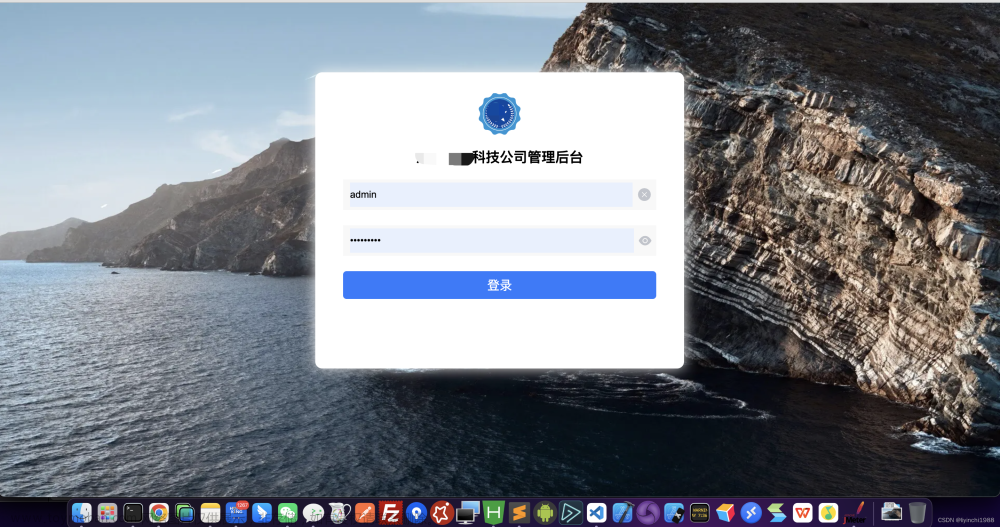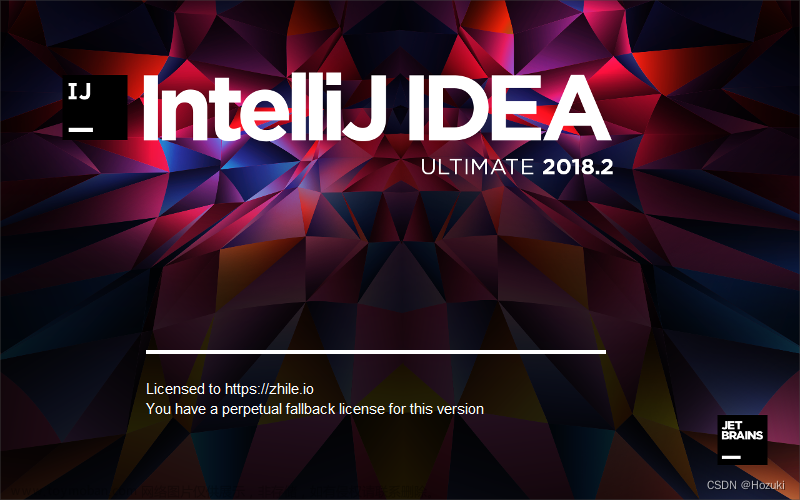springboot banner
Spring Boot中的banner是在应用程序启动时显示的一个ASCII艺术字符或文本。它被用来给用户展示一些关于应用程序的信息,例如名称、版本号或者公司标志等。
使用Spring Boot的默认设置,如果项目中有一个名为“banner.txt”的文件放置在classpath下的“/META-INF”目录中,那么这个文件的内容将会被用作应用程序的banner。
你可以使用任何文本编辑器创建一个banner.txt文件,并把想要显示的ASCII艺术字符或自定义文本放入其中。
以下是一些常见的自定义banner配置:
1.设置banner的模式:
通过在application.properties文件中添加以下属性进行设置:
spring.main.banner-mode=console可以不配置,默认会在在控制台和日志中输出banner
- off:禁用banner;
- console:在控制台输出banner;
- log:在日志中输出banner。
2.添加图片形式的banner:
在/banner.txt中可以使用特殊的占位符${AnsiColor.X},其中X是颜色码。比如${AnsiColor.GREEN}表示绿色。你可以使用以下特殊的ANSI颜色码改变文本的颜色:
- BLACK
- RED
- GREEN
- YELLOW
- BLUE
- MAGENTA
- CYAN
- WHITE
3.添加自定义文本:
可以在banner.txt文件中插入自定义的文本,例如应用程序的名称、版本号或其他相关信息。
以下是一个示例banner.txt文件内容:
_
| |_ __ _ _ __ ____ __ _ _ __
| __| / _` || '__||_ / / _` || '_ \
| |_ | (_| || | / / | (_| || | | |
\__| \__,_||_| /___| \__,_||_| |_|
4、改变banner字符图案的颜色
在banner.txt文件中加入表达式(有多种颜色可选择): ${AnsiColor.BRIGHT_GREEN}
在Spring Boot的banner.txt文件中,您可以使用占位符表达式来动态生成横幅内容。其他修改banner展示内容的表达式如下:
示例:
Welcome to ${application.name}! Version: ${application.version}总结:
-
创建
banner.txt文件:在项目的资源目录下创建一个名为banner.txt的文件。 -
使用占位符表达式:在
banner.txt文件中使用${}来表示占位符,其中{}内部是要替换的属性名称。 -
配置属性值:在应用程序的配置文件(如
application.properties或application.yml)中定义相应的属性和值。例如,在application.properties文件中添加以下内容:
通过上述示例和总结,您可以在banner.txt文件中使用占位符表达式来生成动态的横幅内容,以展示应用程序的相关信息。
请注意,以上示例和总结仅适用于Spring Boot中的banner.txt文件和占位符表达式的使用。
最后附上字符生成网站及在线图片转换为字符图案网站(有兴趣的小伙伴可自行去生成自己喜欢的图案):
http://patorjk.com/software/taag
佛祖版Baner
-------佛祖保佑 永无BUG-----------佛祖保佑 必发大财--------佛祖保佑 毛发旺盛---------
项目resources文件下新建banner.txt文件

banner.txt 代码
${AnsiColor.BLUE} -------------------------------阿弥陀佛-------------------------------------------------阿弥陀佛---------------------------------------------------阿弥陀佛------------------------
${AnsiColor.BLUE} _oo0oo_ _oo0oo_ _oo0oo_
${AnsiColor.BLUE} o8888888o o8888888o o8888888o
${AnsiColor.BLUE} 88" . "88 88" . "88 88" . "88
${AnsiColor.BLUE} (| -^_^ |) (| --_-- |) (| @_@ |)
${AnsiColor.BLUE} 0\ = /0 0\ = /0 0\ = /0
${AnsiColor.BLUE} ___/‘---’\___ ___/‘---’\___ ___/‘---’\___
${AnsiColor.BLUE} .' \| |/ '. .' \| |/ '. .' \| |/ '.
${AnsiColor.BLUE} / \\||| : |||// \ / \\||| : |||// \ / \\||| : |||// \
${AnsiColor.BLUE} / _||||| -卍-|||||_ \ / _||||| -卍-|||||_ \ / _||||| -卍-|||||_ \
${AnsiColor.BLUE} | | \\\ - /// | | | | \\\ - /// | | | | \\\ - /// | |
${AnsiColor.BLUE} | \_| ''\---/'' |_/ | | \_| ''\---/'' |_/ | | \_| ''\---/'' |_/ |
${AnsiColor.BLUE} \ .-\__ '-' ___/-. / \ .-\__ '-' ___/-. / \ .-\__ '-' ___/-. /
${AnsiColor.BLUE} ___'. .' /--.--\ '. .'___ ___'. .' /--.--\ '. .'___ ___'. .' /--.--\ '. .'___
${AnsiColor.BLUE} ."" ‘< ‘.___\_<|>_/___.’>’ "". ."" ‘< ‘.___\_<|>_/___.’>’ "". ."" ‘< ‘.___\_<|>_/___.’>’ "".
${AnsiColor.BLUE} | | : ‘- \‘.;‘\ _ /’;.’/ - ’ : | | | | : ‘- \‘.;‘\ _ /’;.’/ - ’ : | | | | : ‘- \‘.;‘\ _ /’;.’/ - ’ : | |
${AnsiColor.BLUE} \ \ ‘_. \_ __\ /__ _/ .-’ / / \ \ ‘_. \_ __\ /__ _/ .-’ / / \ \ ‘_. \_ __\ /__ _/ .-’ / /
${AnsiColor.BLUE} =====‘-.____‘.___ \_____/___.-’___.-’===== =====‘-.____‘.___ \_____/___.-’___.-’===== =====‘-.____‘.___ \_____/___.-’___.-’=====
${AnsiColor.BLUE} ‘=---=’ ‘=---=’ ‘=---=’
${AnsiColor.BLUE} ----------------------------佛祖保佑 永无BUG----------------------------------------佛祖保佑 必发大财------------------------------------------佛祖保佑 毛发旺盛------------------
${AnsiColor.BLUE}:: 虎的一比! ${blade.service.version} :: ${spring.application.name}:${AnsiColor.RED}${blade.env}${AnsiColor.BLUE} :: Running SpringBoot ${spring-boot.version} :: ${AnsiColor.BRIGHT_BLACK}
启动图文章来源:https://www.toymoban.com/news/detail-654758.html
 文章来源地址https://www.toymoban.com/news/detail-654758.html
文章来源地址https://www.toymoban.com/news/detail-654758.html
到了这里,关于springboot 设置自定义启动banner背景图 教程的文章就介绍完了。如果您还想了解更多内容,请在右上角搜索TOY模板网以前的文章或继续浏览下面的相关文章,希望大家以后多多支持TOY模板网!